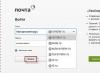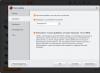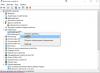Los usuarios de Internet publican hoy en día decenas y cientos de sitios diferentes.
La mayoría de recursos provienen de registros, por lo que se nos hace muy complicado recordar todos los logins y contraseñas de cuentas que hemos inventado previamente.
Para organizar la información y las autorizaciones necesarias en los sitios, los proveedores de navegadores han creado sistemas especiales para guardar las contraseñas de los clientes.
Echemos un vistazo al informe para ver cómo se guardan las contraseñas en Chrome, el navegador más popular de Google.
Eliminación de contraseña
Hay varias formas de denegar el acceso a Windows con contraseñas.
La opción más sencilla es ingresar el texto chrome://settings/passwords en la barra de direcciones de su navegador; esto configurará las direcciones de las páginas locales para ingresar los detalles de inicio de sesión automático para los sitios web.
El resultado es tu responsabilidad ir a esta página:

Pequeño 1 – lado de los inicios de sesión y contraseñas guardados para Chrome
¡Importante! Es posible que este método de actualización de la ventana no funcione en versiones anteriores del navegador.
Puede utilizar otra forma de iniciar sesión en la pestaña de contraseñas:
- inicie el navegador y en la página de inicio busque la tecla de menú (esquina superior derecha de la barra de herramientas);
- haga clic en el elemento "Ajuste";

Pequeño 2 – Menú del navegador Chrome
- desplácese hacia abajo en la ventana que se abre y haga clic en el botón "Configuración adicional";

- Ahora, entre todos los nuevos parámetros, busque el grupo “Contraseñas de formulario”;
- En el elemento "Guardar contraseñas", haga clic en el botón "Mostrar" y se abrirá una página frente a usted, como en el pequeño 1.

Además de configurar su navegador, la información sobre cómo guardar contraseñas se puede ver en la propia PC.
Chrome escribe los datos del usuario en un archivo del sistema que se encuentra en el disco duro de la computadora.
Las direcciones de los archivos pueden variar según el sistema operativo.
A continuación se muestra una lista de los sistemas operativos y direcciones de directorio más populares donde se guarda un archivo con el nombre Datos de inicio de sesión:

Vaya a la carpeta requerida en su disco duro y busque el archivo de datos de inicio de sesión. No hay expansión, obviamente es imposible abrirlo así.

¿Cómo averiguar el nombre de usuario y la contraseña del sitio?
Una vez que haya encontrado su configuración de guardado automático o el archivo local para reemplazarlos, puede comenzar a revisar las contraseñas e inicios de sesión requeridos para sus sitios.
Para recuperar contraseñas desde el navegador, seleccione el sitio que necesita y haga clic en el botón Mostrar.
Sólo después de ingresar estos datos correctamente, usted revoca el derecho a ver información personal en el navegador:

Pequeño 7 – revisar contraseñas para el navegador Chrome
Si, por algún motivo, no puede denegar el acceso a los datos desde el propio navegador, puede intentar extraer información del archivo de datos de inicio de sesión.
De hecho, en lugar de este archivo, no tiene un formato diferente, sino un almacén de base de datos MS MySQL local y almacena la información organizada de su navegador (lista de sitios, inicios de sesión, contraseñas, extensiones instaladas y ella).
¿Cómo abrir un archivo? Los fragmentos de datos de inicio de sesión creados son importantes para los extractores, por lo que puedes abrirlos con la ayuda de programas de extracción especiales.
Por ejemplo, Estudio de gestión SQL 2014– Para este software adicional, puede crear bases de datos locales y de servidor y almacenarlas en complementos creados.
Para abrir el archivo de datos de inicio de sesión, inicie Studio y luego conéctese a la base de datos local instalada en su PC:

Después de una conexión exitosa, haga clic en la pestaña "Archivo" y luego en "Abrir". En la ventana del Explorador de su computadora, busque Datos de inicio de sesión y ejecútelo.
La siguiente tabla aparecerá en la ventana del estudio:

Los campos valor_usuario y valor_contraseña indican los valores de inicios de sesión y contraseñas.
Dovidka: Si no puede instalar un estudio de minería de bases de datos en su PC, puede utilizar rápidamente la utilidad DB Browser SQL. Con esta ayuda, podrá verlo en lugar del archivo, pero sin derecho a editar los campos de la base de datos.
Detalles de contraseña
Para eliminar el enlace "iniciar sesión-contraseña" de la ventana de guardado automático, debe seleccionar el sitio requerido y hacer clic en la cruz, como se muestra en la pequeña imagen a continuación.
Después de esto, se borrarán sus datos de inicio de sesión.

De manera similar, los clientes pueden editar los ahorros de datos. Ingrese nueva información en el campo de inicio de sesión o contraseña y guarde los cambios.
Verificar la configuración para guardar contraseñas en su navegador
Si desea que Chrome ya no guarde nuevas contraseñas para sitios web, debe activar la función de guardado automático de datos.
Para hacer esto, en la configuración "Contraseñas y formularios", marque la casilla frente al elemento "Inicio de sesión automático", como se muestra en el cuadro a continuación:

Ahora el navegador no guarda nombres de usuario ni contraseñas para sitios nuevos.
Para deshabilitar el inicio de sesión automático para los recursos en los que inició sesión anteriormente, elimine todas las contraseñas e inicios de sesión guardados manualmente.
Luego asegúrese de reiniciar su computadora para configurar nuevas configuraciones para el archivo de datos de inicio de sesión.
¿Cómo robar contraseñas guardadas?
La nueva política de privacidad de Chrome, inmediatamente después de su lanzamiento, no incluía una cláusula sobre la protección estricta de las contraseñas de los clientes.
Este incidente a principios de 2014 generó mucho respeto y atención entre los usuarios del navegador.

Vídeo temático:
Es necesario realizar un seguimiento de sus contraseñas en el navegador, correctamente vikoristuyu y las posibilidades que espera.
Esto es necesario para garantizar la confiabilidad y seguridad de sus datos (contraseñas) para acceder a información especial.
Y puede haber una gran cantidad de contraseñas, ya que hay muchos sitios donde es necesario registrarse con un nombre de usuario y contraseña.
Los clientes pueden configurarlo ellos mismos para que Google guarde todos los inicios de sesión y contraseñas de las páginas web. El navegador Chrome los guarda para promocionarlos en los servidores de Google. Es fácil, pero no es seguro. Sin embargo, los usuarios podrán visualizarlas y conservar todos los datos de acceso (contraseñas), lo que mejorará significativamente su seguridad en Internet.
Encuentra contraseñas de Chrome en tu computadora
Para la versión de escritorio de Chrome, debe ir al menú de Chrome (de 1 a 1 pequeño) y luego a "Personalizar" (de 2 a 1 pequeño):
 Pequeño 1 Menú y personalización de Google Chrome
Pequeño 1 Menú y personalización de Google Chrome Abra la Configuración y baje la página con la configuración.
 Pequeño 2 Abrir configuraciones adicionales de Google Chrome
Pequeño 2 Abrir configuraciones adicionales de Google Chrome Verás aún más opciones de Chrome. Estamos etiquetados como "Contraseñas y formularios" (Fig.3):
 Pequeño 3 Conocido “Contraseñas y formularios” en add. Google Chrome configurado
Pequeño 3 Conocido “Contraseñas y formularios” en add. Google Chrome configurado Si los usuarios no confían sus contraseñas a Google, el servicio de guardado de contraseñas se puede desactivar. Para ello, en “Contraseñas y Formularios” buscamos la función “Solicitar guardar contraseñas para sitios web” y la eliminamos.
En la Fig. 3 está claro que el usuario no necesita guardar contraseñas. Por lo tanto, se le pedirá que ingrese contraseñas al iniciar sesión en todos los sitios.
Cómo guardar tu contraseña de Chrome en tu computadora
Si su cliente confía en Google y le permite guardar sus contraseñas, debe marcar la casilla junto a "Solicitar guardar contraseñas para sitios web":
 Pequeño 4 Cómo configurar el guardado de contraseñas para sitios web en Chrome
Pequeño 4 Cómo configurar el guardado de contraseñas para sitios web en Chrome Marque la casilla para guardar contraseñas. Antes de hablar, se puede marcar esta casilla o marcar lo que sea.
Me sorprende cuánto ahorro hay. Para ir al sitio, deberá ingresar una contraseña para iniciar sesión. Abrimos este sitio en el navegador Google Chrome.
Ingrese su nombre de usuario y contraseña en dicho sitio. Ingresó al sitio usando su inicio de sesión (o por así decirlo: inició sesión, inició sesión, se registró). Aparecerá una pequeña ventana “¿Guardar la contraseña de qué sitio en Google Chrome?”:
 Pequeño 5 Hubo una propuesta de Chrome sobre guardar su contraseña
Pequeño 5 Hubo una propuesta de Chrome sobre guardar su contraseña Si no necesita guardar las contraseñas, haga clic en el botón "No" o simplemente ignore la ventana como se muestra en la Fig. 5.
Cómo encontrar contraseñas en Chrome en tu computadora
Para conocer las contraseñas y ahorros de su navegador, vaya a
- menú de Google Chrome,
- Ajuste (Fig.1),
- Mostrar ajustes adicionales (Fig. 2),
- Contraseñas y formularios
- Solicite guardar las contraseñas de los sitios web: haga clic en el comando "Nashtuvati" (Fig. 4).
Aparece en la ventana "Contraseñas":
 Pequeño 6 Guardar contraseñas para sitios web en Google Chrome
Pequeño 6 Guardar contraseñas para sitios web en Google Chrome Cómo eliminar contraseñas de Chrome en PC
- Para ello abra el cuadro “Contraseñas” (Fig. 6).
- Descubra la contraseña que necesita eliminar.
- Haga clic en el icono X frente a la contraseña (Fig. 6) que necesita eliminar.
- Haga clic en el botón "Listo".
Chrome en un dispositivo móvil
Puedes descargar Google Chrome en Android sin coste alguno desde la web oficial
Contraseñas en Google Chrome en Android
Visible en el navegador Chrome:
 Pequeño 7 Navegador Google Chrome en Android
Pequeño 7 Navegador Google Chrome en Android Haga clic en el botón Menú (Fig.8):
 Pequeño 8 Menú de Chrome en Android
Pequeño 8 Menú de Chrome en Android Vaya al menú a personalizar (Fig. 9):
 Pequeño 9 Configurar Google Chrome
Pequeño 9 Configurar Google Chrome En la configuración de su navegador, seleccione la pestaña "Guardar contraseña" (Fig. 10)
 Pequeño 10 Contraseñas en el navegador de Android
Pequeño 10 Contraseñas en el navegador de Android Al hacer clic en “Guardar contraseñas”, puedes habilitar esta opción moviendo la barra (Fig. 11):
 Pequeño 11 Guardar contraseñas CON CABLE
Pequeño 11 Guardar contraseñas CON CABLE En cualquier momento puede activar la opción para guardar contraseñas (Fig. 12):
 Pequeño 12 Guardar contraseñas eliminado
Pequeño 12 Guardar contraseñas eliminado Google Smart Lock para contraseñas
El navegador Chrome ofrece sus versiones de escritorio y móvil para guardar las contraseñas de sitios web de Google utilizando el programa adicional Google Smart Lock. Esto es adecuado para quienes usan el navegador Chrome en una computadora y también interactúan activamente con Chrome en sus dispositivos Android.
Tim, que tiene muchos dispositivos similares, debería utilizar diferentes combinaciones de letras, números y símbolos para cada página web. Este programa será una buena opción para el lector: una vez que haya guardado sus datos, podrá acceder al sitio desde cualquier computadora, teléfono inteligente o tableta (Fig. 13).
 Pequeño 13 Smart Lock para contraseñas en Google Chrome
Pequeño 13 Smart Lock para contraseñas en Google Chrome Pero hay una regla que debe seguirse cuidadosamente: proteger su entrada en Google como la niña de sus ojos. Si la cuenta de otra persona se pierde en el registro en la nube, la seguridad de todos los dispositivos está en riesgo, quedando los propios símbolos con una clave en su lugar, que la persona protege de terceros.
¿Cómo guarda Chrome las contraseñas?
A veces los usuarios necesitan denegar el acceso a otro sitio. Tienes suerte porque tu navegador ha olvidado la autorización. Puedes solicitarlos al programa con antelación. Para buscar sus contraseñas en Google Chrome, existen dos formas sencillas.
La mejor opción
- introduzca esta dirección en el navegador: chrome://configuración/contraseñas.
Simplemente copie, pegue en la fila y presione ENTER.
De otra manera:
No importa qué opción elijas, no importa cuál sea la situación, obtendrás el mismo resultado (imagen increíble). 
Todas las contraseñas guardadas no se mostrarán y aparecerán como un círculo o una estrella. Para abrirlos, simplemente haga clic en el botón "Mostrar".

¡Respeto!
Si tiene que ingresar una contraseña cuando inicia Windows, es posible que el sistema le solicite que ingrese esta contraseña. Entonces el navegador quiere volver a conectarse para que el administrador de la computadora, y no el invitado, recupere información confidencial. Es tan nuevo que aparece, no mueras.

¡Eso es todo! En unos sencillos pasos puede eliminar toda la información de autorización requerida. Por lo tanto, tenga cuidado si un tercero, un invitado que conoce, está utilizando su computadora. Las instrucciones de Vikorist, si alguien puede ver sus contraseñas guardadas en Chrome.
Los navegadores modernos cuentan con muchas opciones manuales, una de las cuales es el almacenamiento automático de contraseñas para varias plataformas: correo electrónico, cuentas especiales en foros y otros servicios.
Si elige esta opción, tendrá que "ingresar" la contraseña al registrarse en un nuevo recurso sólo una vez, cuando se produzcan nuevas actualizaciones, el navegador introducirá la contraseña automáticamente;
En este caso, el navegador, como comprenderá, guarda las contraseñas aquí, pero no sabe dónde ni cómo consultarlas. Pero no hace falta que lo sepas, puede que acabes accediendo a otro portal desde otro dispositivo sin recordar la contraseña, y tú, al no tener que introducirla habitualmente, la hayas olvidado. El navegador le mostrará esta situación. De este material aprenderás, Cómo encontrar contraseñas en Google Chrome.
¿Cómo puedo encontrar contraseñas en Google Chrome a través del menú “Configuración”?
Es fácil saber cómo se almacena todo en este programa de memoria de contraseñas. Cuando completa el formulario de registro en cualquier sitio, ingresa toda la información necesaria, incluida la contraseña, y cuando hace clic en un botón como "Registrarse" o "Siguiente", se le pedirá que "Guarde la contraseña de este sitio en Google". ¿Servicios de Chrome? - si dice "Guardar", guardará, si dice "No", obviamente no.
En este caso, tenga en cuenta que si confirma "No", con todos los próximos ataques al Maidan con una contraseña insegura, el navegador repetirá la misma comida. Anteriormente, el navegador le solicitaba "¿Guardar la contraseña de este sitio en Google Chrome?". Habiendo sugerido también la opción "Ninguno para este sitio", y si el cliente la ha elegido, podrá volver a ingresar al Maidan con una contraseña no guardada sin duplicar la comida. Sin embargo, en la versión actual del programa, se desconoce la opción “Ninguno para este sitio”.
Ahora, por favor, descubramos cómo saber cómo guardar su contraseña en Google Chrome. Para utilizar el menú "Personalización", siga estas instrucciones:

2. En la ventana, busque el mensaje "Mostrar configuraciones adicionales" y haga clic en él.


4. Verá una lista de portales cuya contraseña se recuerda.


Como sabes, encontrar una contraseña en Google Chrome es muy simple, es posible que hayas pensado que es terriblemente simple; solo piensa, por ejemplo, si estás expuesto a una PC del trabajo y un colega puede encontrar fácilmente cualquier contraseña en un par. de minutos.
Afortunadamente, puedes proteger tu privacidad configurando una contraseña directamente en tu navegador. Puedes leer sobre cómo obtenerla en el artículo “”.
Si no quiere tomarse la molestia de contratar, puede utilizar el método más sencillo y bloquear Google Chrome recordando sus contraseñas.
¿Cómo proteger Google Chrome y recordar contraseñas?
Para evitar que su navegador guarde contraseñas, haga clic en lo siguiente:
1. Inicie el navegador, haga clic en el botón junto a las tres líneas horizontales y seleccione la sección "Personalización" en el menú.

2. En la ventana de configuración, busque la fila "Mostrar configuraciones adicionales" y haga clic en ella.


Por supuesto, no es necesario que desmarque esta casilla y le indique inmediatamente al navegador cuando haga clic en "¿Guardar la contraseña para qué sitio en Google Chrome?", pero a menudo se puede presionar "Guardar" por reflejo, por lo que es más fácil protegerse de reflejos tan inaceptables.

5. ¡Listo! Ahora, por supuesto, tendrás que ingresar tus contraseñas inmediatamente al iniciar sesión en la misma plataforma, así podrás sentirte más tranquilo.
¿Cómo puedo encontrar contraseñas en Google Chrome a través del sitio contraseñas.google.com?
Esta es una forma de evitar infracciones porque necesita buscar la contraseña no desde su PC, sino desde su dispositivo móvil. Simplemente vaya al sitio, Goggle le pedirá que inicie sesión en su cuenta especial de Google; ingrese su nombre de usuario y contraseña, luego de lo cual le mostrará el lado de los sitios donde se guardaron las contraseñas. Para buscar su contraseña, debe hacer clic en el nombre del sitio y hacer clic en el icono al lado de la forma del ojo. Como sabe, es más probable que le roben los dispositivos móviles que las PC; para poder ver las contraseñas, necesita conocer los datos de su cuenta de Google.


Antes de hablar, este método funciona con una computadora, busque su nueva contraseña a través del menú "Configuración".
¡Importante! Si no tiene registros de cuenta de Google, este método no funcionará. Para crear una cuenta de Google, vaya a Sitio web de Dinamarca y complete el formulario correcto.
Bolsas
Bueno, descubriste cómo encontrar contraseñas en Google Chrome y, por supuesto, te diste cuenta de lo fácil que es trabajar, especialmente en una PC, así que ahora puedes saber que puedes usar esta opción de todos modos.
¡Hola, querido invitado del blog Start-Luck! Si estás leyendo este artículo, significa que necesitas saber cómo guardar tu contraseña en Google Chrome. No es de extrañar: nuestra memoria no puede absorber tanta información y “verla” en el momento adecuado. Tenemos que llegar a los extremos para poner algo en nuestra cuenta en el sitio que amamos.
En uno de mis artículos ya hablé sobre cómo crear cuentas online. Es irónico: no se puede decirle al cliente cómo pagar el dinero, especialmente si no ha accedido al recurso web durante mucho tiempo y ha olvidado su nombre de usuario o contraseña.
No tengo esos problemas: ya está instalado. gerente Ultimo pase No necesitas alardear de ellos para perder todos los datos de inicio de sesión en cientos de sitios en tu cabeza. Recomiendo: es muy útil:
¿Instalado? Al parecer, ahora ya no es posible mostrar todas las contraseñas en Google Chrome y transferirlas al administrador.
Guardar datos: a favor y en contra
No todo el mundo está dispuesto a confiar en los navegadores. La gente intenta ganar dinero sin miedo a borrar rastros de su presencia en Internet. No puedo decir por qué es estúpido, pero todavía no es muy útil. El historial no se guarda y existe un gran riesgo de gastar dinero en un recurso web que hizo clic en usted.
Otra opción: guardar contraseñas de otros sitios. Por ejemplo, muchas personas quieren volver a introducir inmediatamente los datos de sus cuentas bancarias por miedo a sufrir estafas. Pero aquí también hay trampas: al intentar encontrar una contraseña para guardar, lo entendemos: habiendo caído en el olvido sin ninguna otra razón, el sitio fue hundido en la categoría "incluso importante".
Creo que comprenderá que guardar contraseñas facilitará significativamente el uso de Internet. El acceso a los recursos web requiere unos pocos clics en lugar de intentar actualizar los datos requeridos en la memoria. ¿Por qué molestarse?
Opción uno: instale un administrador de contraseñas y deje de alterar sus datos guardados. Hablo de esto más a menudo cuando comparto mi descubrimiento con mis lectores.
Otra opción: dedica una hora a crearlo y guardarlo en tu navegador. En este caso, puedes confiar en el poder de la sabiduría o automatizar este proceso de una forma especial.
¿Dónde puedo saber qué contraseñas tengo guardadas para el navegador Google Chrome? Veamos dos opciones: PC y teléfono inteligente.
En tu ordenador
Inicie Google Chrome. En la esquina superior derecha puedes ver un ícono con imágenes de tres puntos espaciados verticalmente. Haga clic en él con el botón izquierdo del mouse y seleccione “Ajuste”:

Desplácese por la página hasta el elemento "Complementos" y estampe un oso en él:

Busque el bloque "Contraseñas y formularios" y seleccione "Configurar contraseñas":

Aparece una lista de sitios. Para mostrar la contraseña de cualquiera de ellos, haga clic en el final de la ventana. Prepárese para ingresar la información de su cuenta en su PC:

Digamos que encontró un sitio que ya no tiene intención de visitar. ¡Saquémoslo de la lista! Para hacer esto, haga clic en el conocido "punto" y en el final del ojo blanco y seleccione el elemento "Visibilidad":

Se pueden realizar actividades similares por teléfono.
En teléfonos inteligentes
Como un trasero, tomemos un dispositivo Android. Inicie el navegador, haga clic en el icono con puntos y luego haga clic en "Personalización":

En la ventana, seleccione la opción “Guardar contraseñas”:

Ahora puedes descargar una lista de sitios que te ayudarán a ahorrar dinero en tu dispositivo:

Hacemos clic en cualquiera de ellos y vemos la ventana que se ha abierto. El icono en la pantalla nos ayudará a ver el recurso web en la lista y, para ver la contraseña, debe seguir las instrucciones:

Ingrese su nombre de usuario y contraseña para su cuenta de Google y vaya a la página donde se muestran todos los datos guardados. Lo colocaremos en el ícono al lado de tu ojo para reconocer la información que has recopilado, o en la papelera (selecciona el sitio de la lista):

Es tan fácil y sencillo que podremos recordar contraseñas olvidadas. Comparte esta información con tus amigos y también suscríbete a grupo vkontakte esa actualización del blog. Entonces zhodna korisna statya no te pasará.
La conexión entre Andriy Zenkov y Start-Luck es donde queda claro. ¡Les deseo buena suerte!